
Bagaimana Memperbaiki Kesalahan iTunes 0xE800002D dalam 4 Cara Mudah?

Apakah Anda disambut dengan pesan kesalahan iTunes 0xE800002D saat mencoba menyinkronkan atau menghubungkan gadget iOS Anda ke komputer? iTunes adalah aplikasi yang sangat membantu untuk mengelola aplikasi, konten media, dan file di setiap perangkat iOS . Pengguna iOS mengalami situasi yang sangat menyedihkan ketika iTunes gagal berfungsi dan menampilkan pesan kesalahan di komputer mereka.
Baru-baru ini, pengguna iPhone sering melaporkan bahwa mereka mengalami kode kesalahan 0xE800002D saat mereka menyinkronkan gadget iOS mereka di iTunes. Kode error ini sering muncul ketika pengguna iPhone mulai mendownload aplikasi atau file media di gadgetnya saat menggunakan iTunes.
Sebagian besar pengguna yang melaporkan masalah ini mengatakan bahwa kesalahan muncul tepat setelah menghubungkan perangkat iOS mereka ke komputer dan aplikasi iTunes diluncurkan. Tidak ada penyebab spesifik dari masalah ini, namun masalah ini dapat diatasi dengan menggunakan beberapa teknik pemecahan masalah. Lanjutkan membaca artikel ini untuk mempelajari cara mengatasi kesalahan " iTunes tidak dapat terhubung ke iPhone 0xe800002d" ini .
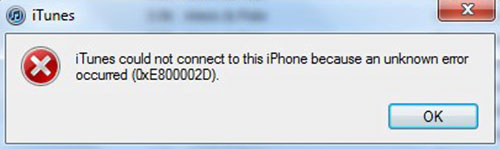
Penyebab iPhone error code 0xe800002d bermacam-macam. Penyebab tersebut teridentifikasi setelah menyelidiki berbagai laporan dari pengguna perangkat iOS . Beberapa penyebab kesalahan ini antara lain:
* Aplikasi iTunes ketinggalan jaman
Saat terhubung ke iTunes dengan iPad atau iPhone Anda, aplikasi akan memeriksa apakah itu versi terbaru. Jika Anda menjalankan iTunes versi lama yang tidak kompatibel dengan iOS , hal ini akan menyebabkan masalah sinkronisasi.
* Komputer yang menjalankan Windows lama seperti Windows Vista dan versi sebelumnya
Aplikasi iTunes tidak diperbarui ke versi yang lebih baru jika komputer Anda menjalankan Windows lama, seperti Windows Vista dan yang lebih lama. iTunes hanya akan memperbarui ke versi terbaru jika Anda menggunakan Windows 7 dan versi yang lebih baru.
* Pembaruan iTunes bermasalah
Ini adalah masalah umum, terutama pada versi Windows , di mana komponen pembaruan iTunes mengalami kesalahan dan gagal mengenali apakah versi baru tersedia.
Anda mungkin menyukai:
Pulihkan dari iCloud Dijeda? Perbaiki dengan 9 Solusi Disini!
Bagaimana Cara Memperbaikinya Saat iPhone Dinonaktifkan Hubungkan ke iTunes?
Sekarang setelah Anda memahami kode Kesalahan iTunes 0xE800002D dan kemungkinan penyebabnya, sekarang saatnya Anda memperbaiki masalah ini. Berikut beberapa solusi umum yang akan membantu Anda memperbaiki masalah ini dengan mudah:
Penyebab utama kesalahan 0xE800002D adalah versi iTunes yang sudah ketinggalan zaman. Memperbarui aplikasi iTunes akan menyelesaikan masalah dalam banyak kasus. Dalam kasus normal, pembaruan iTunes seharusnya meminta pengguna untuk memperbarui iTunes setiap kali versi baru tersedia. Jika Anda tidak diminta, Anda harus mengklik tombol "Unduh iTunes" dan ikuti petunjuk yang memandu Anda di layar untuk menyelesaikan instalasi aplikasi iTunes terbaru.
Terkadang Anda mungkin tidak mendapatkan perintah untuk memperbarui iTunes Anda. Dalam kasus seperti itu, Anda harus mengikuti panduan terperinci kami untuk dapat memperbarui iTunes Anda:
Memperbarui iTunes untuk Pengguna Windows
Langkah 1: Luncurkan aplikasi iTunes di komputer Anda, klik menu "Bantuan" dan pilih item menu "Periksa pembaruan".
Langkah 2: Tunggu hingga proses pemindaian selesai dan klik tombol "Unduh iTunes" ketika versi iTunes yang lebih baru teridentifikasi.
Langkah 3: Tunggu versi iTunes Anda diunduh. Setelah itu, Anda akan melihat pembaruan perangkat lunak Apple muncul. Periksa semua pembaruan yang tersedia dan klik tombol "Instal x item".
Langkah 4: Untuk mulai memperbarui, tekan tombol "Terima" untuk menerima perjanjian Lisensi.
Langkah 5: Tunggu hingga proses selesai dan restart perangkat.

Memperbarui iTunes untuk Pengguna Mac
Langkah 1: Luncurkan aplikasi iTunes, klik ikon "Apple" di pojok kiri atas layar komputer Anda, dan pilih item menu "Apple Store".
Langkah 2: Klik tombol "Lainnya" yang terkait dengan "Pembaruan Perangkat Lunak" dan kemudian klik tombol "Perbarui" di sebelah iTunes.
Langkah 3: Nyalakan ulang perangkat Anda dengan lembut setelah proses pengunduhan selesai. Lanjutkan ke langkah berikutnya jika error 0xE800002D terus muncul.
Anda harus mencoba metode ini setelah Anda mencoba metode 1. Beberapa pengguna iTunes telah berhasil mengatasi kesalahan 0xE800002D dengan menginstal ulang semua komponen terkait Apple dari komputer Windows mereka. Ikuti langkah-langkah yang dijelaskan dalam artikel ini untuk mengetahui apakah aplikasi iTunes Anda terpengaruh oleh beberapa gangguan perangkat lunak. ( iTunes tidak mengenali iPhone ?)
Langkah 1: Luncurkan aplikasi iTunes di komputer Anda, navigasikan ke pita atas, pilih tombol "Bantuan" dan klik tombol "Tentang iTunes". Dari sini, Anda dapat melihat versi iTunes Anda. Navigasikan ke halaman unduh iTunes untuk mengonfirmasi apakah versi Anda sudah yang terbaru. Lanjutkan ke "Langkah 2" jika ternyata iTunes Anda sudah yang terbaru.
Langkah 2: Hapus semua komponen perangkat lunak yang terkait dengan Apple. Jalankan kotak dialog dengan menekan tombol Windows + R. Ketik "appwiz.cpl" pada kotak masukan dan tekan "Enter" untuk meluncurkan jendela dengan program dan fitur.
Langkah 3: Klik tombol "Penerbit" di jendela program dan fitur. Melakukan hal ini akan membuat penargetan semua perangkat lunak Apple menjadi mudah.
Langkah 4: Copot pemasangan semua komponen perangkat lunak yang diterbitkan oleh Apple. Klik kanan pada aplikasi, klik tombol "Copot", dan ikuti petunjuk berikut. Ulangi proses ini hingga Anda menghapus semua komponen perangkat lunak yang terkait dengan Apple.

Langkah 5: Nyalakan ulang komputer Anda setelah menyelesaikan "Langkah 4". Instal iTunes, reboot perangkat lunak lagi, dan periksa apakah masalahnya telah teratasi. Dalam kebanyakan kasus, masalah ini harus diselesaikan pada langkah ini. Jika masalah masih berlanjut, lanjutkan ke metode berikutnya.
Jika Anda sudah mencoba cara sebelumnya namun tidak berhasil, sebaiknya coba cara ini. Kesalahan 0xE800002D sering terjadi jika Anda menggunakan Windows XP atau Windows Vista. Hal ini terjadi karena Apple saat ini tidak mendukung versi Windows yang lebih lama. Anda dapat menginstal windows tujuh dan versi yang lebih baru untuk mengatasi Kesalahan iTunes 0xE800002D.
Lihat lebih lanjut:
13 Cara Praktis Mengatasi iPhone Nyala dan Mati Terus Acak
Perbaiki "Tidak Dapat Memulihkan Cadangan ke iPhone Ini Karena Perangkat Lunak Terlalu Lama"
Sudahkah Anda mencoba ketiga cara di atas namun tidak berhasil? Anda tidak perlu khawatir. Anda dapat menggunakan alat profesional untuk mengatasi kesalahan iTunes 0xE800002D. Salah satu alat tersebut adalah Perbaikan iTunes . Perbaikan iTunes akan memungkinkan Anda memperbaiki berbagai masalah yang Anda temui saat menggunakan iTunes.
Ini adalah perangkat lunak canggih yang memungkinkan Anda memperbaiki banyak kesalahan terkait iTunes . Perbaikan iTunes adalah alat perbaikan iTunes profesional yang dikembangkan untuk menyelesaikan semua kesalahan dan masalah iTunes. Alat ini mudah digunakan dan Anda dapat mengaksesnya dengan mudah di mana saja.
Perangkat lunak ini dapat diandalkan, cepat, dan mudah digunakan. Anda tidak memerlukan pengetahuan atau keterampilan teknis apa pun untuk mengoperasikan alat ini. Perbaikan iTunes akan secara otomatis memindai komputer Anda untuk mencari masalah apa pun yang terkait dengan aplikasi iTunes setelah Anda menjalankannya di komputer Anda. Ini akan memungkinkan Anda untuk memperbaiki semua masalah tanpa harus mengurus hal lain kecuali mengklik beberapa tombol.
Sorotan Utama Perbaikan iTunes :
* Memperbaiki lebih dari 100 masalah dan kesalahan iTunes.
* Bekerja dengan baik dengan semua versi iTunes.
* Tingkatkan iTunes Anda dalam hitungan detik hanya dengan satu klik.
* Perbaiki iTunes tanpa kehilangan data.
Ikuti panduan langkah demi langkah di bawah ini untuk mempelajari bagaimana Anda dapat dengan mudah memperbaiki semua masalah Anda yang terkait dengan iTunes dengan Perbaikan iTunes:
01 Unduh dan instal Perbaikan iTunes di komputer Anda dan luncurkan. Hubungkan iPhone Anda ke komputer dan iTunes Repair akan mendeteksi perangkat iOS . Pilih "Perbaiki Masalah koneksi iTunes" dan klik "Mulai" untuk melanjutkan.

02 Ketika pengunduhan selesai, klik "Mulai" untuk memperbaiki iTunes Anda.

03 Klik tombol "OK" untuk menyelesaikan koneksi.

Anda dapat menggunakan salah satu metode yang disebutkan di atas untuk mengatasi Kesalahan iTunes 0xE800002D. Jika Anda telah mencoba beberapa metode di atas dan tidak dapat menyelesaikan masalah, Anda harus menggunakan Perbaikan iTunes. Alat profesional ini memungkinkan Anda memperbaiki semua masalah terkait iTunes. Perbaikan iTunes adalah perangkat lunak yang mudah digunakan yang akan membantu Anda mengatasi kesalahan dengan mudah. Ini akan mendeteksi, menghapus, dan memperbaiki kesalahan dan masalah yang terkait dengan aplikasi iTunes dalam waktu singkat.
Artikel Terkait:
iPad Tidak Dapat Dipulihkan atau Diperbarui? 7 Solusi untuk Memperbaikinya
Bagaimana Cara Memperbaiki Layar Kematian iPhone Ungu? 4 Solusi Mudah
Bagaimana Jika Layar iPhone 14/13/13 Pro/12 Saya Berwarna Kuning? Inilah Perbaikannya!
Bagaimana Mengontrol iPhone dengan Layar Rusak dengan Mudah? (6 Cara Terbukti)
4 Metode Terbaik untuk Reset Pabrik iPhone tanpa Kata Sandi/Kode Sandi
Perbaiki Kesalahan "Tidak Dapat Mengaktifkan iPhone" dengan Perbaikan Mudah